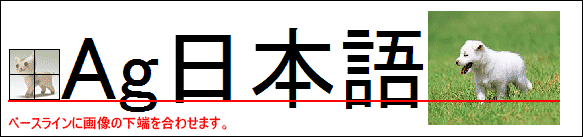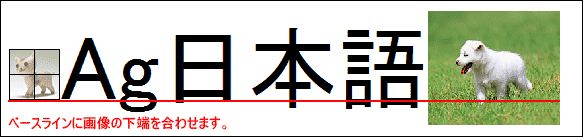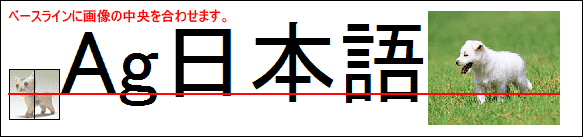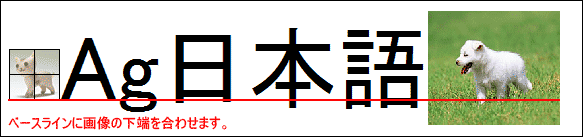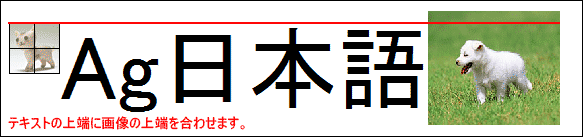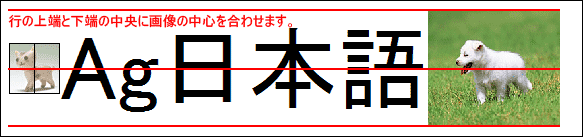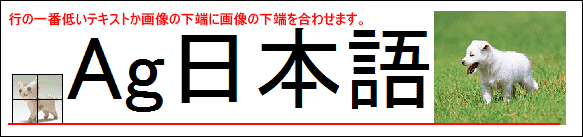通常、画像がどんなに縦長でも、その横に表示できるテキストは1行だけです。それは、画像も文字列の要素のひとつとして扱われるためです。大きな画像も大きな1文字として認識されるということができます。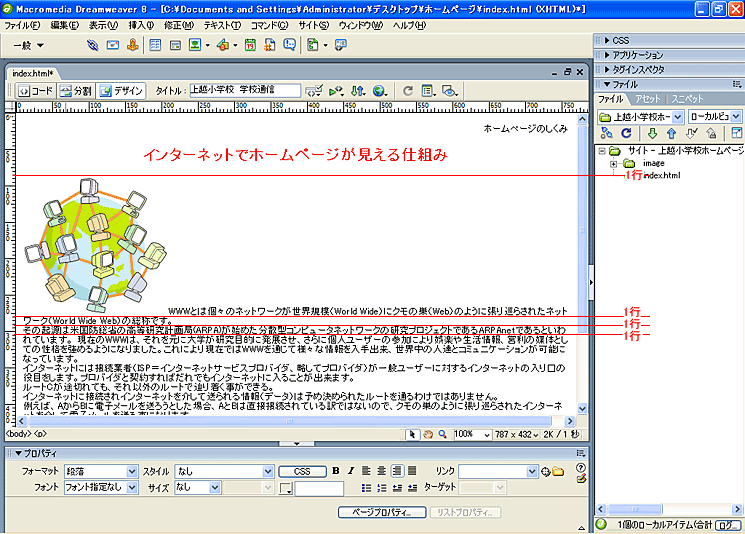 ですので、通常画像の横に複数行のテキストが並ぶ事はありません。 しかし、画像のプロパティインスペクタ 『行揃え』で、「左」または「右」を設定すると画像の横に複数行のテキストを並べる事が可能となります。 |
| 1. 画像とテキストを配置した場合の行揃えを右図のように、テキストを画像に回り込みさせたい場合、下記の手順を行います。 |
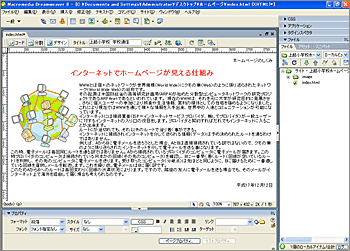 |
|
| 2. テキストの回りこみをさせたい画像をクリックし選択します。 |
 |
|
| 3. プロパティーインスペクタの行揃えコンボボックスをクリックします。 |
 |
|
| 4. コンボボックスの中から「左」を選択します。 |
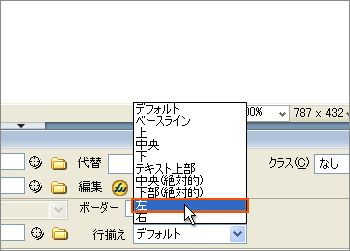 |
|
| 5. 見た目は変わりませんが、これで文字の回りこみ設定が完了しました。 画像の横に文字を入力してみましょう。 |
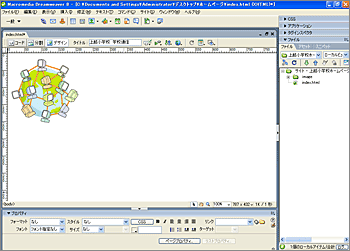 |
|
| 6. 文字の回り込みができました。 |
 |
|
| 7. 同じように、画像を右寄せにする文字の回り込みも可能です。 右寄せにしたい画像をクリックします。 |
 |
|
| 8. 先ほどと同じように、プロパティインスペクタの行揃えコンボボックスから「右」を選択します。 |
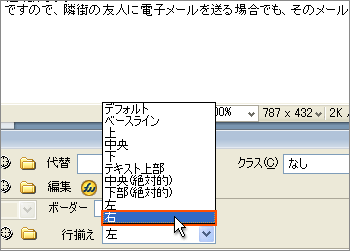 |
|
| 9. 右寄せの回り込みになりました。 |
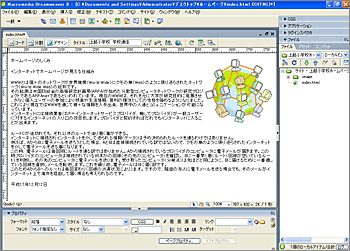 |
|
| 10. テキストの回り込みを解除します。 対象の画像をクリックします。 |
 |
|
| 11. プロパティインスペクタの行揃えコンボボックスからデフォルトを選択します。 |
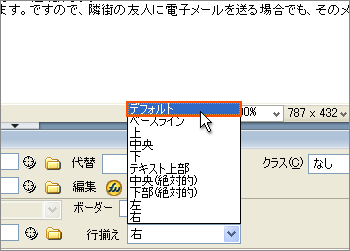 |
|
| 12. 回り込みが解除されました。 |
 |
 その他の行揃え 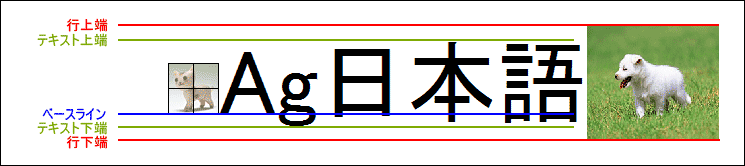
|